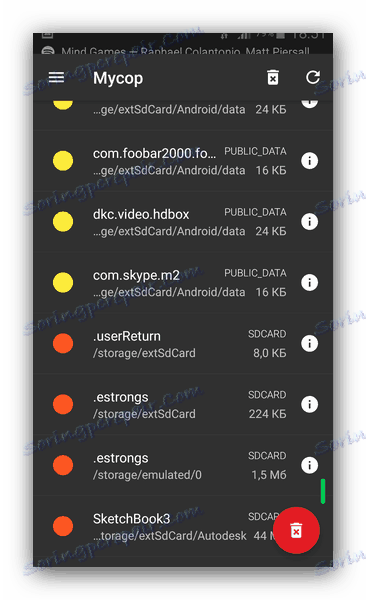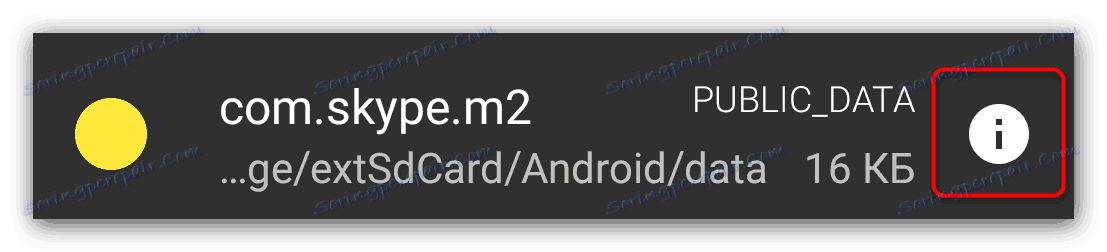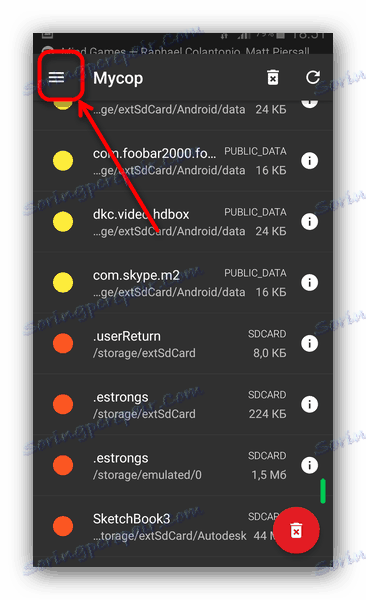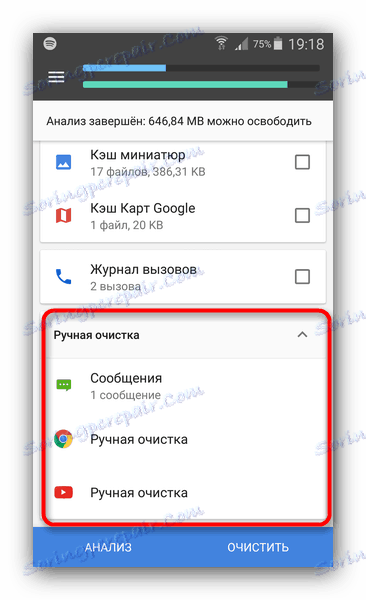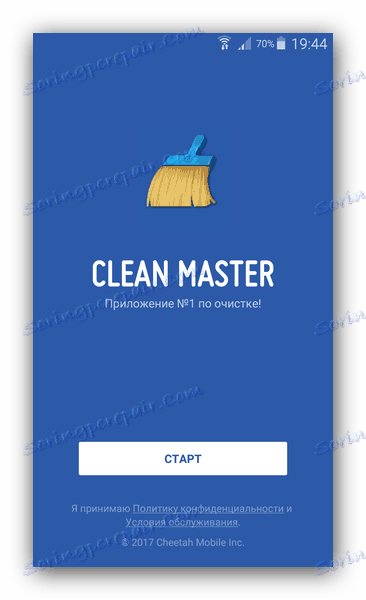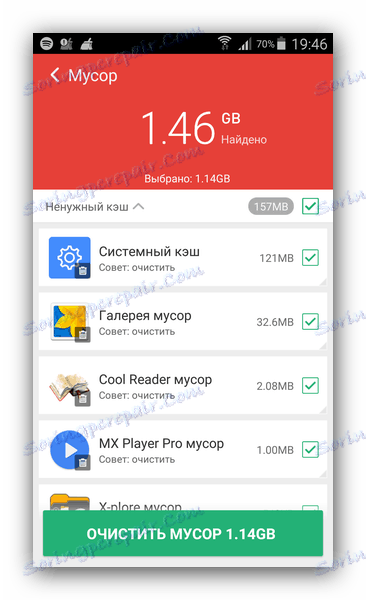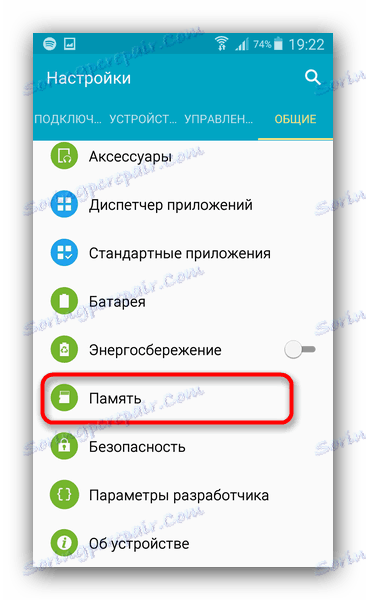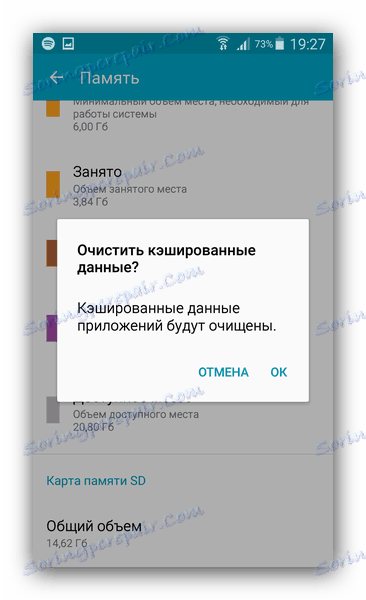Очищення Android від сміттєвих файлів
Однією з неприємних особливостей ОС Android є неефективне використання сховищ пам'яті. Простіше кажучи - внутрішній накопичувач і SD-карта засмічуються сміттєвими файлами, які не приносять ніякої користі. Сьогодні ми розповімо вам, як боротися з цією проблемою.
зміст
Як очистити девайс від непотрібних файлів
Є кілька методів очищення пам'яті пристрою від сміття - за допомогою сторонніх додатків і системними засобами. Почнемо з додатків.
Спосіб 1: SD Maid
Програма, основним призначенням якої і є звільнення накопичувачів від непотрібної інформації. Працювати з нею просто і зручно.
- Після установки програми відкриваємо його. Тапа по вкладці «Сміття».
- Уважно прочитайте рекомендації, які залишили розробники СД Мейд, потім натискайте на кнопку в нижньому правому куті.
- Якщо у вас є рут-доступ, видайте його додатком. Якщо немає - почнеться процес сканування системи на наявність сміттєвих файлів. Після його закінчення побачите картину, схожу на скріншот нижче.
![Загальний список сміттєвих файлів, знайдених SD Maid]()
Жовтим відзначені файли, які можна безбоязно видаляти (як правило, це технічні компоненти віддалених додатків). Червоні - призначена для користувача інформація (наприклад, кеш музики клієнтів Вконтакте начебто VK Coffee ). Перевірити приналежність файлів тих чи інших програм можна, натиснувши на сіру кнопку з символом «i».![Кнопка з подробицями запропонованого до видалення файлу в SD Maid]()
Натискання на той чи інший елемент запустить діалог видалення. Щоб прибрати все сміття разом, просто натисніть на червону кнопку із зображенням сміттєвого бака. - Потім можна натиснути на кнопку меню у верхньому лівому кутку.
![Кнопка виходу в головне меню програми SD Maid]()
У ньому можна, наприклад, знайти дублікати файлів, очистити інформацію для користувача додатків та інше, однак для більшості представлених там опцій необхідна повна версія, тому детально зупинятися на цьому не будемо. - Після закінчення всіх процедур просто виходите з програми подвійним натисканням кнопки «Назад». Через якийсь час маніпуляцію варто повторити, оскільки пам'ять забруднюється періодично.
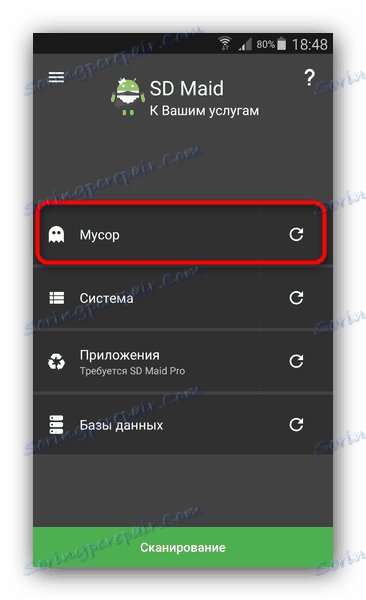
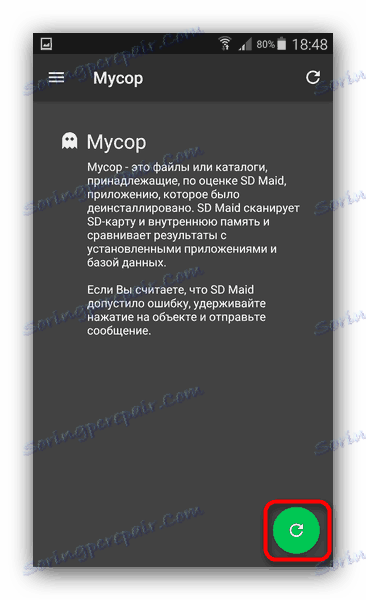
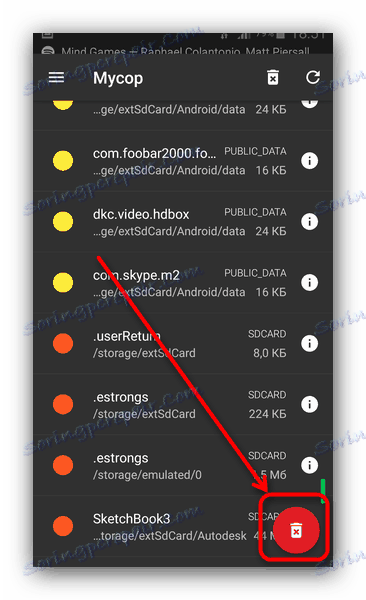
Цей спосіб хороший своєю простотою, однак для більш повного і точного видалення непотрібних файлів функціоналу безкоштовної версії програми все-таки недостатньо.
Спосіб 2: CCleaner
Android-варіант відомого чистильника сміття для Windows. як і старша версія , Відрізняється швидкістю і зручністю.
- Відкриваємо встановлене додаток. Після ознайомчої інструкції з'явиться головне вікно програми. Натискайте на кнопку «Аналіз» внизу вікна.
- Після закінчення процесу перевірки з'явиться список даних, які алгоритми програми визнали придатними до видалення. Для зручності вони розділені на категорії.
- Натискання на будь-яку з них відкриє подробиці файлів. У них можна видалити окремий елемент, не зачіпаючи інші.
- Щоб очистити все цілком в окремій категорії, виділіть її, поставивши галочку в квадраті праворуч, потім натисніть на кнопку «Очистити».
- У категорії «Ручне очищення» розташовуються дані вшитих в прошивку додатків, наприклад, Google Chrome і клієнта YouTube.
![Категорія ручної очистки непотрібної інформації в додатку CCleaner]()
У Сіклінера немає дозволів для очищення файлів таких додатків, тому користувачеві пропонується видалити їх вручну. Будьте обережні - алгоритми програми можуть порахувати непотрібними закладки або збережені сторінки! - Як і в способі з SD Maid, рекомендується періодично повторно сканувати систему на наявність сміття.

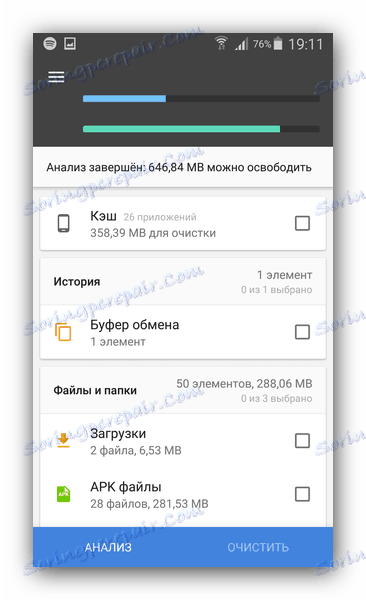
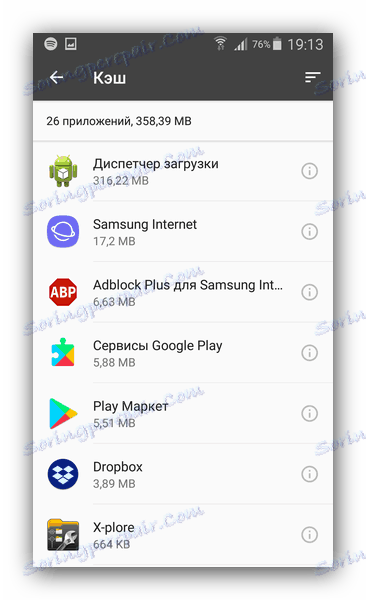

CCleaner по ряду параметрів краще СД Мейд, проте в деяких аспектах (це стосується в першу чергу кешованої інформації) він працює гірше.
Спосіб 3: Clean Master
Одне з найпопулярніших і наворочених додатків для Android, здатних очищати систему.
- Запустивши програму, натисніть на кнопку «Старт».
![Стартове вікно програми Clean Master]()
Почнеться процес аналізу файлів і пошуку сміттєвої інформації. - Після його закінчення з'явиться розділений на категорії список.
![Підготовлений аналіз сміттєвих даних програми Clean Master]()
Він надає досить детальну інформацію про той чи інший елемент. Як і у випадку з іншими чистильниками, будьте уважні - часом додаток може видалити і потрібні вам файли! - Виділіть те, що хочете видалити, і натискайте на «Очистити сміття».
- Після закінчення можете познайомитися і з іншими опціями Клин Майстри - можливо, знайдете щось цікаве для себе.
- Процедуру очищення пам'яті варто провести ще раз, через деякий час.
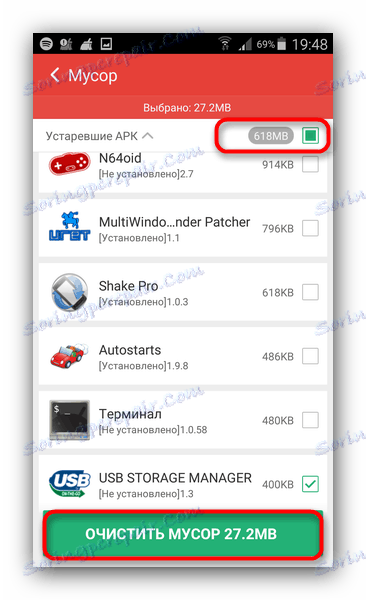
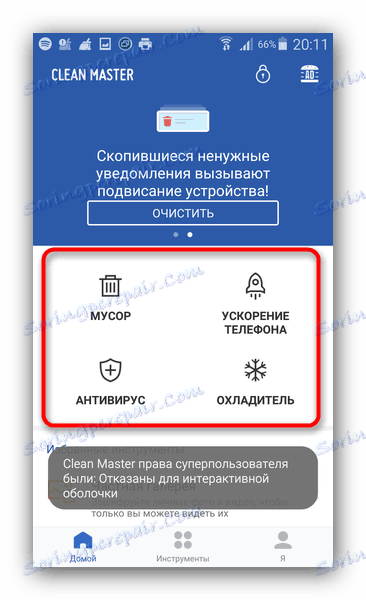
Серед всіх додатків-очищувачів Clean Master володіє найширшим функціоналом. З іншого боку, кому-то такі можливості можуть здатися надмірними, як і кількість реклами.
Спосіб 4: Системні засоби
В ОС Android є вбудовані компоненти для очищення системи від непотрібних файлів, так що якщо не хочете встановлювати стороннє додаток - можете скористатися ними.
- Відкрийте «Налаштування» (наприклад, відкривши «шторку» і скориставшись відповідною кнопкою).
- У групі загальних налаштувань відшукайте пункт «Пам'ять» і зайдіть в нього.
![Пункт Пам'ять в системних настройках]()
Зверніть увагу, що місцезнаходження і назву цього пункту залежить від прошивки і версії Android. - У вікні «Пам'яті» нас цікавлять два елементи - «Кешовані дані» і «Інші файли». Зачекайте, поки система збере інформацію про займаному ними обсязі.
- Натискання на «Кешовані дані» викличе вікно діалогу про видалення.
![Діалог видалення всіх кешованих даних через утиліту Пам'ять]()
Попереджаємо - буде видалений кеш всіх встановлених додатків! Збережіть потрібну інформацію і тільки тоді натискайте «ОК».
- Після закінчення процесу переходимо до «Інші файли». Натискання на цей пункт призведе вас до подоби файлового менеджера . Елементи можна тільки виділяти, перегляд не передбачений. Виділіть те, що хочете очистити, потім натискайте на кнопку з іконкою сміттєвої корзини.
- Готово - в накопичувачах пристрою повинен звільнитися значний обсяг.
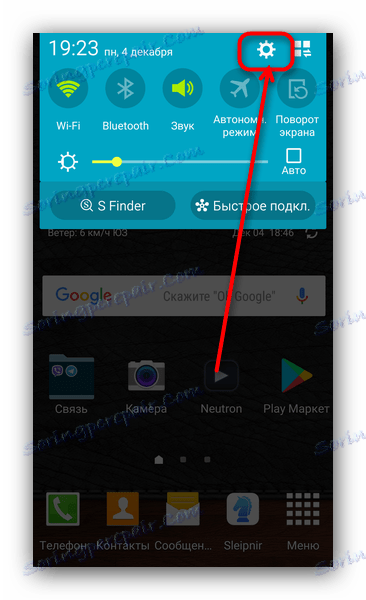
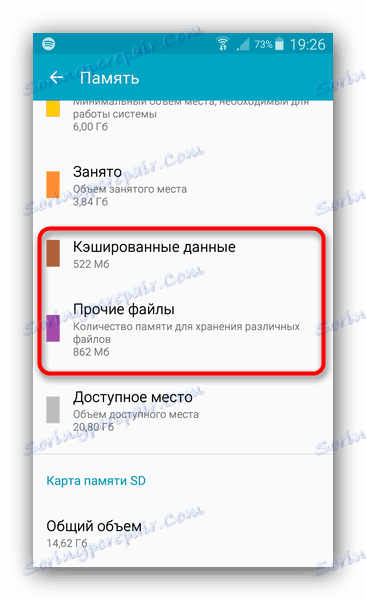
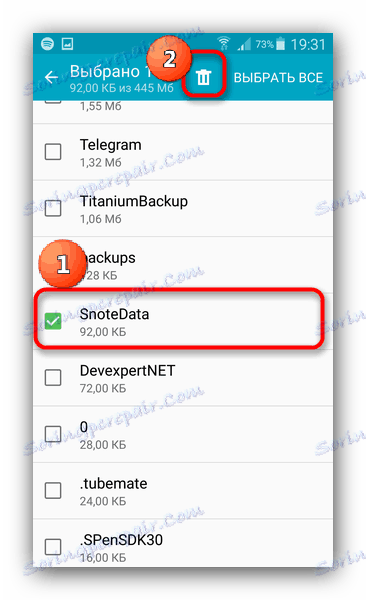
Системні засоби, на жаль, працюють досить грубо, тому для більш тонкого очищення пристрою від сміттєвої інформації ми все-таки радимо використовувати згадані вище сторонні додатки.
Як бачите, завдання очищення девайса від непотрібної інформації вирішується досить просто. Якщо ви знаєте ще методи видалення сміття з телефону або планшета, поділіться в коментарях.